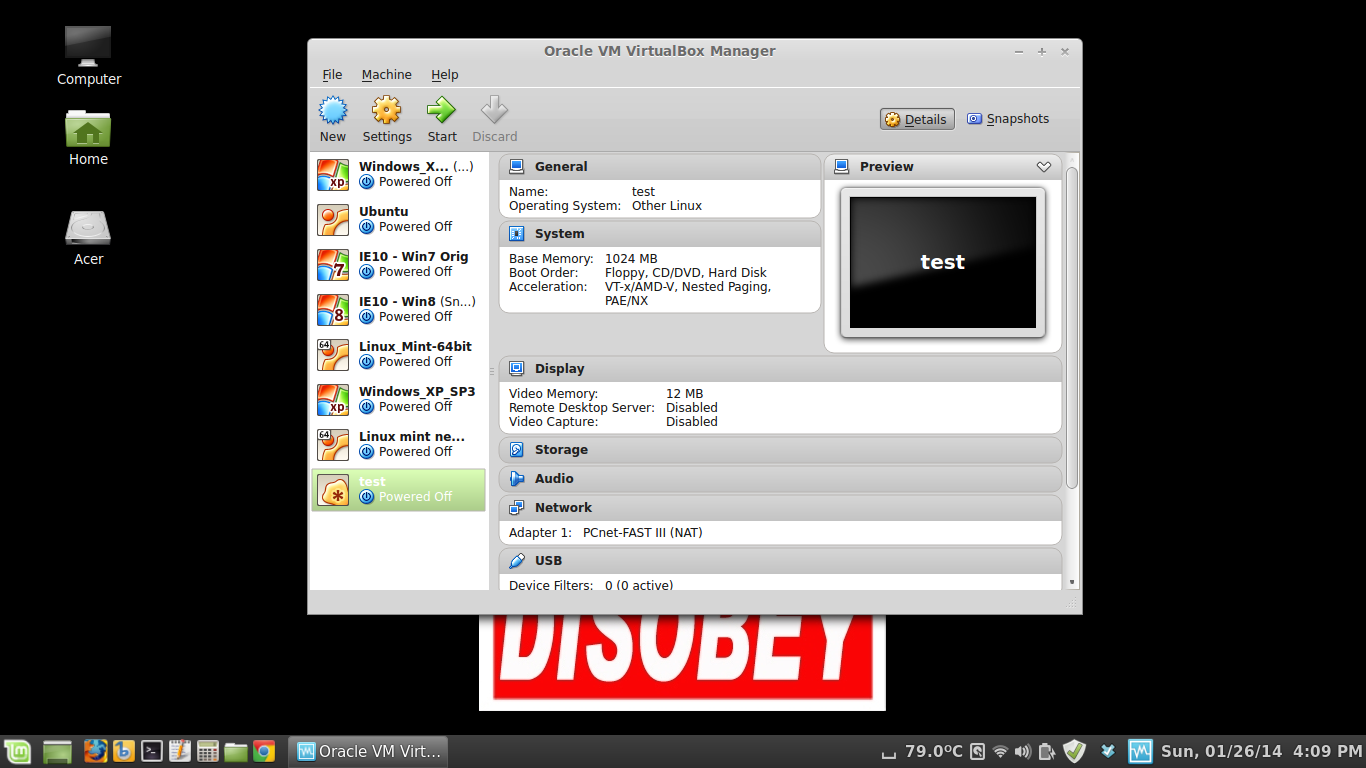Mientras que la tecnología de virtualización es bastante popular en los ambientes y la computación empresarial de hospedaje para el funcionamiento de muchas instancias de sistemas operativos en un único servidor, su uso en el escritorio no es tan popular o común. Hay muchos casos, sin embargo, en que un programa como VirtualBox puede ser muy útil. Por ejemplo, un desarrollador web que trabaja en Linux en un programa multiplataforma puede querer probar una nueva característica de Windows. En lugar de encontrar una máquina Windows o tomar el tiempo para reiniciar en Windows sólo para comprobar rápidamente unas pocas líneas de código, simplemente se puede poner en marcha un normal;»> style=»font-weight: de buey instalación de Windows. Para aquellos que han hecho el cambio a Linux, sino que tienen que un programa que es sólo para Windows y no juega bien con vino, una copia virtual de Windows de probable sería ejecutarlo.
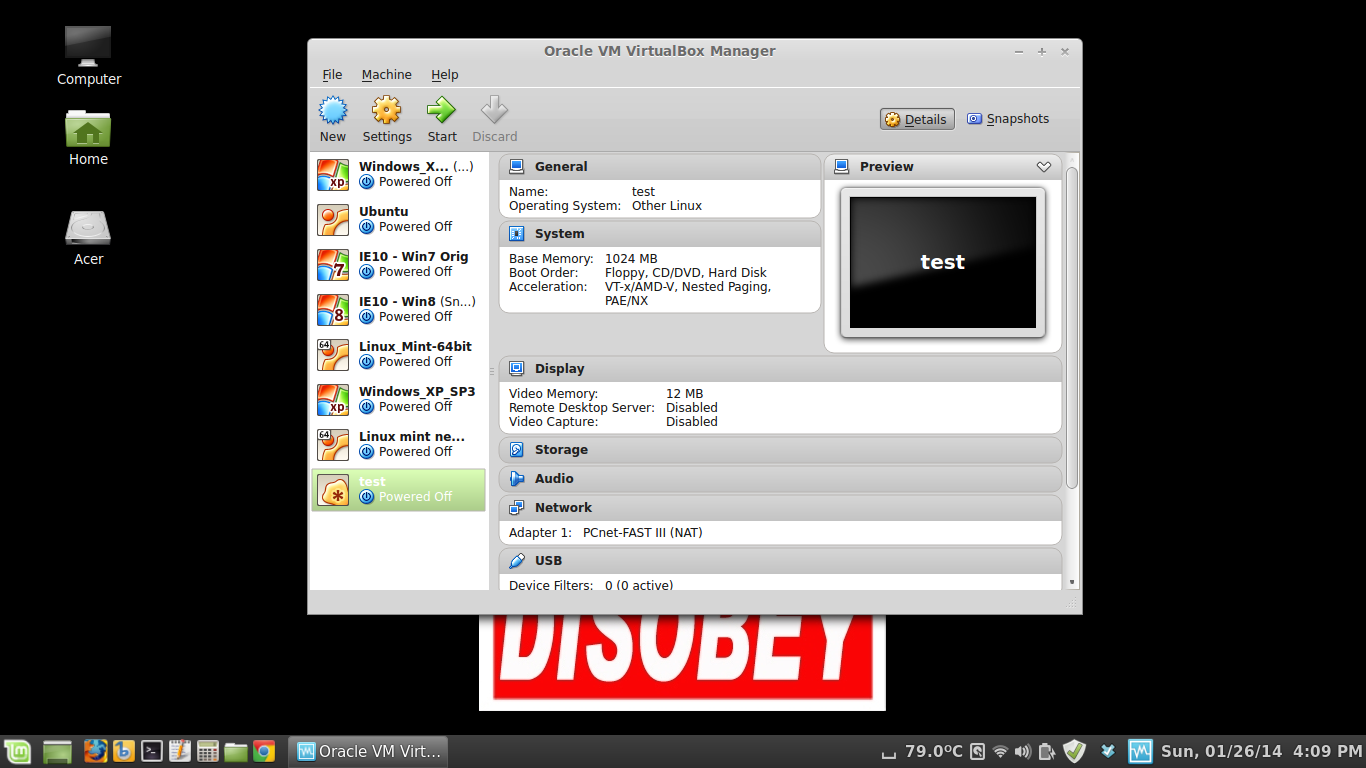
VirtualBox es un programa gratuito y de código abierto con licencia GPL que es compatible con Windows, Linux, OSX, Solaris y BSD. Es compatible con los mismos sistemas operativos en calidad de invitados, además de otros como OS / 2 o Haiku. Un paquete de «Guest Additions» se incluye que proporciona sistemas operativos invitados con los controladores para el hardware emulado por VirtualBox.
La instalación de VirtualBox es sencillo, con los paquetes disponibles para la mayoría de sistemas operativos en el sitio web de Oracle. La descarga total es de unos 100 MB. Una vez instalado, las máquinas virtuales se pueden agregar con el Administrador de VirtualBox. Al hacer clic en «New» abre una ventana para crear una nueva máquina virtual (VM), donde se deben introducir un nombre arbitrario, el tipo de sistema operativo y versión. Después, un disco virtual puede ser creado para albergar a los archivos del sistema operativo, con una selección de formatos, tamaños y la opción de elegir entre un disco virtual de tamaño fijo o un disco dinámicamente de tamaño con un tamaño máximo establecido. Por último, la cantidad de memoria para dedicarse a la máquina virtual debe introducirse
Una vez creada la máquina virtual, sus opciones se pueden ajustar con exactitud a través del menú» Configuración «. La sección de «System» contiene varias opciones de rendimiento que se pueden cambiar, como el número de procesadores o la cantidad de memoria del sistema para asignar a la máquina virtual. Ajustes especiales incluyendo soporte PAE y opciones de extensión de virtualización se encuentran aquí también. La pestaña «Pantalla» se utiliza para configurar la cantidad de memoria de vídeo y las opciones de aceleración de hardware. En la pestaña «Almacenamiento», los discos virtuales se pueden configurar y un ISO se pueden cargar en la unidad de CD / DVD virtual para la instalación del sistema operativo de la máquina virtual
Una vez que todos los ajustes se realizan, la máquina virtual se puede ejecutar con el botón» Start «. El sistema operativo puede ser instalado de manera normal, seguido de los Guest Additions para un mejor soporte de hardware. No hay límite a la cantidad de máquinas virtuales que se pueden crear, a través de un equipo potente, con un montón de memoria se requiere para ejecutar más de una o dos a la vez.
Con el fin de ser compatible con muchos sistemas operativos comunes, VirtualBox es capaz de emular a cinco tarjetas de red diferentes, tres tarjetas de sonido diferentes y una combinación de IDE, SATA, SAS y controladores de disco SCSI. Permite la transmisión de los dispositivos USB, la unidad óptica y la conexión de red de la máquina host. Un paquete exclusivo gratuito llamado el paquete de extensión de VirtualBox es necesario para la compatibilidad con USB 2.0 y para el uso con el protocolo RDP.
VirtualBox ofrece una serie de características que mejoran las operaciones entre los sistemas operativos host de invitados y. Las carpetas compartidas se pueden crear en el sistema operativo invitado que se asigna a una carpeta en la unidad física del host para la transferencia de archivos entre la máquina virtual y el ordenador host. Un portapapeles compartido puede ser usado para transferir texto entre los sistemas, de una manera o de forma bidireccional, y arrastrar y soltar se puede utilizar también en sistemas operativos compatibles. Por último, a través del menú de VirtualBox del huésped, el acceso se puede dar a las unidades USB del host o la unidad óptica para permitir el uso de medios físicos.

VirtualBox ofrece varios modos de visualización para el cliente, incluyendo escalado, a pantalla completa, ventana y modos sin costura. La más interesante, el modo integrado, integra la barra de tareas del huésped en el escritorio del host y permite que los programas de los huéspedes que se muestran directamente en el escritorio del anfitrión, junto con sus otros programas. VirtualBox ofrece la posibilidad de tomar instantáneas de funcionamiento de un equipo virtual invitado, permitiendo que todos los cambios realizados en el sistema después de la instantánea a revertirse fácilmente. Una máquina virtual también se puede clonar, exportar como un dispositivo virtual, o se elimina con unos pocos clics. Para fines de demostración o de documentación, capturas de pantalla y las grabaciones en vídeo de los huéspedes se pueden crear desde dentro del menú VirtualBox del huésped. Hay muchas más características para usuarios avanzados, como el acceso VM remoto y redes virtuales entre máquinas virtuales.
En general, VirtualBox es potente y fácil de usar. Permite al usuario final en cualquier sistema operativo popular para tener acceso a otros sistemas operativos en la demanda, sin necesidad de una configuración de inicio múltiple. También es una buena manera de probar nuevos sistemas operativos, tales como diferentes versiones de Linux o BSD, sin comprometerse con una instalación completa. Su rendimiento y características puede quedar corto en comparación con un hipervisor bare-metal, como Xen, pero para un uso ocasional en una máquina relativamente poderosa, VirtualBox es una buena opción.